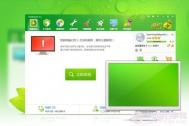Win8清理系统垃圾方法
相信大家使用Win8已经有段时间了,不知道各位有没有对Win8进行过垃圾清理!?想必很多朋友的回答都是:没有。这一项在XP以及Win7都会经常做的事情,到了Win8反而越发的少的。虽然Win8给人的第一感觉就是启动非常快,但是用久了,系统还是会产生垃圾文件的。那么,我们该如何去进行 Win8系统垃圾的清理呢!?
利用魔方清理大师来清理
说起Win8上的系统工具,就不得不提魔方了,Win8优化大师绝对是超级好用的一款软件。而内置的系统垃圾清理也是非常好用的,推荐使用Win8的朋友也进行下系统垃圾清理。

利用新毒霸垃圾清理
新毒霸电脑清理是金山重磅出击而全新推出的垃圾清理功能,为我们带来的不仅仅是酷炫的界面,绚丽的动画效果,直观的扫描结果,极致的清理效果,还包括了很多贴心的细节体验。
360安全卫士也有垃圾清理功能
360安全卫士是大家用的最多熟悉的安全辅助软件,自带的系统清理功能也比较好用。

一键系统垃圾清理
看到这个名字想到了什么!?从XP时代就开始用起的批处理工具,难道在Win8上也管用么!?对,你没看错,经过一些极客的努力,终于打造出了一版Win8/Win7通用的一键系统垃圾清理工具!

图老师小编的话: 为了大家使用方便,图老师小编推荐的这些基本都是绿色单文件版本,解压即用,感谢大家对PC6的支持!
注:更多精彩教程请关注图老师windows8教程栏目,图老师电脑办公群:189034526欢迎你的加入
如何解决Win8系统硬盘灯老闪的问题
win8装好后,如何解决Win8系统硬盘灯老闪的问题?为何会出现这种情况,有什么比较好的解决方法呢?结合自己使用win 8 系统的一些经历,提出点解决问题的小小建议。
今天发现了这么个问题,我是联网安装的双系统Win8和Win7,装双系统的教程请看(nt6硬盘安装Win8/Win7双系统)(U盘安装Win8/Win7双系统),今天神奇的发现Windows 8开机后没有主动去运行什么程序的情况下CPU一直占用20%~30%的样子,感觉很惊讶,这肯定有问题!
4核的CPU不至于让Win8秒杀吧!在微博求证后有朋友也反映了这个问题,觉得是微软账户登录和本地账户差异导致,或许使用微软ID登陆后,和云端连接,同步等问题是的CPU占用高,于是创建本地账户,问题解决了!
不过这不是最核心的!最后看到了本网站一位朋友的分享,才知道为啥了。该如何解决呢?
按win+I键然后回车,进入设置界面,左边选家庭组,然后选择离开,退出家庭组问题就解决了
注:更多精彩教程请关注图老师windows8教程栏目,图老师电脑办公群:189034526欢迎你的加入
Win8启动后如何自动进入传统桌面设置
对于预览版的Windows 8系统,每天启动电脑后的第一件事就是从windows7系统下载Metro开始屏幕上点击桌面回到传统界面,久而久之,就感觉十分麻烦。虽然Metro开始屏幕给用户提供了一种 全新的体验,但是对于大多数用户目前的日常工作来说几乎是无用的,体验之后最终还是要回到桌面环境下工作。本文为大家介绍Win8启动后自动进入传统桌面 设置方法。
整个过程分为两部分:
第一部分:创建一个进入桌面的快捷方式;
第二部分:在最新电脑操作系统下载每次启动Windows 8的时候,激活这个快捷方式,以实现启动后系统能直接进入桌面的目的。
具体操作如下:
1、创建快捷方式
首先,新建一个文本文件(或者直接运行记事本程序),将以下内容粘贴进去;
[Shell]Command=2IconFile=Explorer.exe,3[Taskbar]Command=ToggleDesktop

接下来,粘贴完成之后,将该文件另存为自动桌面.scf 到任意位置,注意后缀名是.scf 而不是.txt。(前面Tulaoshi.com的文件可以随意命名)
如:将该文件直接保存在桌面的话,就看到有如下图标出现:

2、测试该快捷方式是否有效
方法:任意打开几个窗口,比如资源管理器什么的,然后双击这个快捷方式,如果所有窗口都最小化,那么就表示该快捷方式有效。
注:更多精彩教程请关注图老师windows8教程栏目,图老师电脑办公群:189034526欢迎你的加入
如何解决Win8系统硬盘灯老闪
win8装好后,如何解决Win8系统硬盘灯老闪的问题?为何会出现这种情况,有什么比较好的解决方法呢?结合自己使用win 8 系统的一些经历,提出点解决问题的小小建议。
今天发现了这么个问题,我是联网安装的双系统Win8和Win7,装双系统的教程请看(nt6硬盘安装Win8/Win7双系tulaoShi.com统)(U盘安装Win8/Win7双系统),今天神奇的发现Windows 8开机后没有主动去运行什么程序的情况下CPU一直占用20%~30%的样子,感觉很惊讶,这肯定有问题!
4核的CPU不至于让Win8秒杀吧!在微博求证后有朋友也反映了这个问题,觉得是微软账户登录和本地账户差异导致,或许使用微软ID登陆后,和云端连接,同步等问题是的CPU占用高,于是创建本地账户,问题解决了!
不过这不是最核心的!最后看到了本网站一位朋友的分享,才知道为啥了。该如何解决呢?
按win+I键然后回车,进入设置界面,左边选家庭组,然后选择离开,退出家庭组问题就解决了。
如何拒绝远程修改Win8注册表的键值
很多用户为了操作方便,可能会开启Windows 8系统的远程修改键值功能,允许用户从网络中的任何位置,远程修改Windows 8系统的相关注册表键值,以达到高效管理目的。
不过,当Windows 8系统开启了这项功能后,很容易被恶意用户通过专业工具侦测扫描到,这样该功能可能会被偷偷地非法利用,例如,恶意用户可以远程修改注册表键值,将攻击程序偷偷添加到注册表启动项中,以达到攻击Windows 8系统的目的。为了阻止病毒借助番茄花园这种功能攻击本地系统的安全,我们不妨进行下面的操作,拒绝远程修改键值:
首先使用Win+X快捷键,弹出系统访问快捷菜单,点击运行命令,切换到系统运行文本框,输入gpedit.msc命令并回车,开启电脑公司系统组策略编辑器。
从编辑器左侧列表中,依次展开计算机配置 Windows设置 安全设置 本地策略 安全选项节点,找到目标节点下的网络访问:可远程访问的注册表路径组策略,并用鼠标双击该选项,展开选项设置对话框,选中已经开启的远程访问注册表路径,并按删除按钮将其删除干净,确认后关闭目标组策略设置对话框。
其次将鼠标重新定位到安全选项节点上,找到网络访问:可远程访问的注册表路径和子路径组策略,并用鼠标双击之,在其后出现的设置对话框中,删除所有已经开放的注册表路径,确认后刷新系统注册表。这样,恶意用户日后就不能通过远程修改注册表键值方式攻击Windows 8系统了。
没有开始菜单Win8系统如何关机
在没有传统开始菜单的Windows8系统,关机成为了一个问题,很多用户很不习惯这种感觉,但是笔者要告诉大家,其实Windows8关Tulaoshi.com机有很多种方式,也很容易,具体内容请往下看!
Windows8关机方法
将鼠标悬停在任务栏的右下角,调出超级栏,点击设置项目,接着在弹出的窗口点击最下面的电源,出来的列表就有睡眠、关机、重启。
在桌面上使用Alt+F4快捷键组合调用出关闭Windows对话框,关机等项目都在这里面的下拉框里。
按下Win+I快捷键,弹出设置界面,然后在按下空格键加两次向上的光标键,最后回车即可实现关机的效果
在控制面板的电源选项单击左侧栏里的选择电源按钮的功能,出来的系统设置界面下设置当按下物理电源按钮时系统该如何处理。
以管理员身份运行命令提示符,然后在命令提示符窗口里键入shutdown/s命令,按回车即可关机。
同时按下Ctrl+Alt+Del快捷键来打开任务管理器界面,在右下角那个白色的按钮就是关机。
桌面空白处鼠标右键新建快捷方式,在请键入对象的位置对话框里输入shutdown/s命令,单击下一步,最后给该快捷方式命名,单击完成按钮创建快捷方式。
将Win8.1中的Skydrive设置为文件脱机可用
用了Windows 8.1的用户,会发现系统中深度整合了Skydrive,用以保存文档,备份系统相关配置。但是习惯了桌面版Skydrive的用户来说,Win8.1中的skydrive貌似不是那么的好用,所有文件默认都是联机可用,只有在你打开某个文件之后,该文件才会联机下载到本地。
如果急需某些文件,该文件又比较大,网络又不够好的话,那么只能苦逼傻等;现在告诉大家如何设置,可以将Skydrive设置为脱机可用,不用临时联网下载。
(本文来源于图老师网站,更多请访问http://m.tulaoshi.com/windowsxitong/)1、从Modern UI界面下打开Metro Skydrive应用
2、将鼠标右键移至右上角,或者Win+C打开charm超级菜单,点击设置
3、在skydrive的设置中打开选项

4、打开脱机访问所有文件选项。
(本文来源于图老师网站,更多请访问http://m.tulaoshi.com/windowsxitong/)